Argomenti correlati
[Wireless][WAN] Come impostare Port Forwarding utilizzando ASUSWRT?
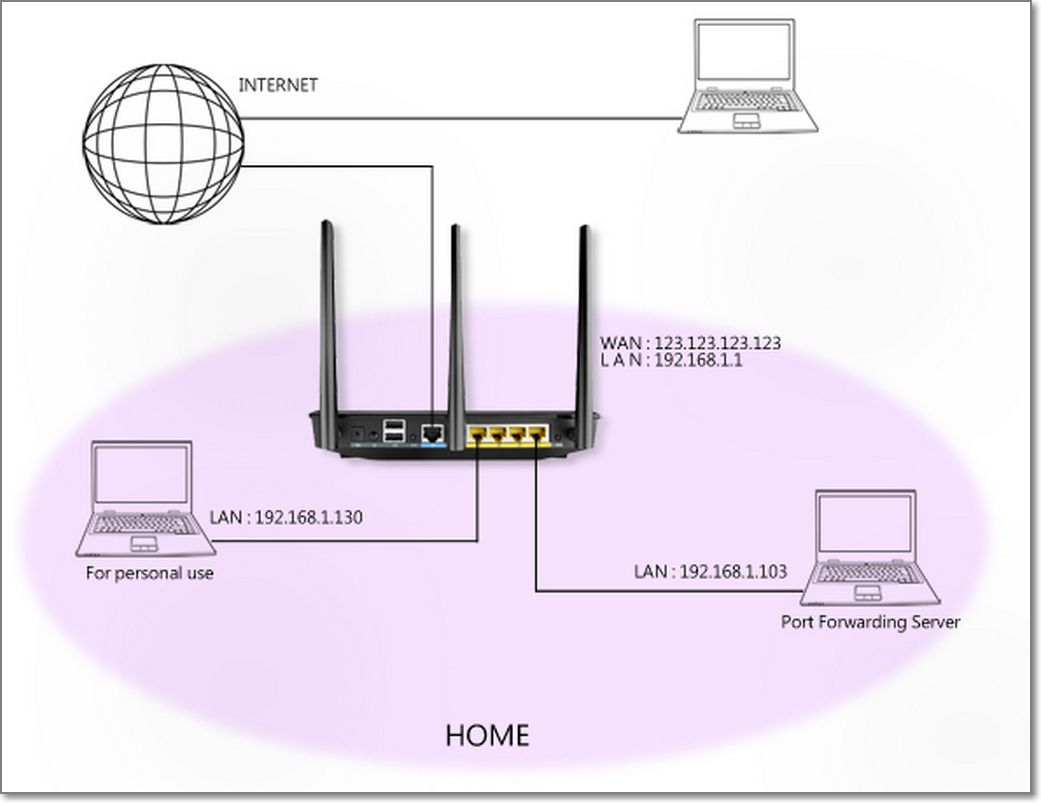
1. Indirizzo IP WAN del router: questo è l'indirizzo IP fornito dal proprio ISP per l'accesso ad Internet. Questo indirizzo IP WAN verrà utilizzato anche per accedere al PC che fornisce il servizio. In questo esempio, l'indirizzo IP WAN del router è "123.123.123.123".
2. Indirizzo IP LAN router - L'indirizzo IP predefinito del router ASUS è "192.168.1.1".
3. Per uso personale - A questo computer è stato assegnato un indirizzo IP LAN "192.168.1.130" dal router. Questo PC non fornisce alcun servizio di rete.
4. Indirizzo IP LAN server - A questo PC è assegnato un indirizzo IP LAN statico di "192.168.1.103".
Questo è il PC server che fornisce servizi di rete ad altri client su Internet. Il port forwarding verrà applicato a questo PC.
Per impostare Port Forwarding
Avviare un browser ed accedere alle impostazioni del router digitando l'indirizzo IP LAN o https://router.asus.com nella barra degli indirizzi.
Fai click su "WAN" nel menu Impostazioni avanzate nel pannello di sinistra.
Fai click sulla scheda "Virtual Server / Port Forwarding".
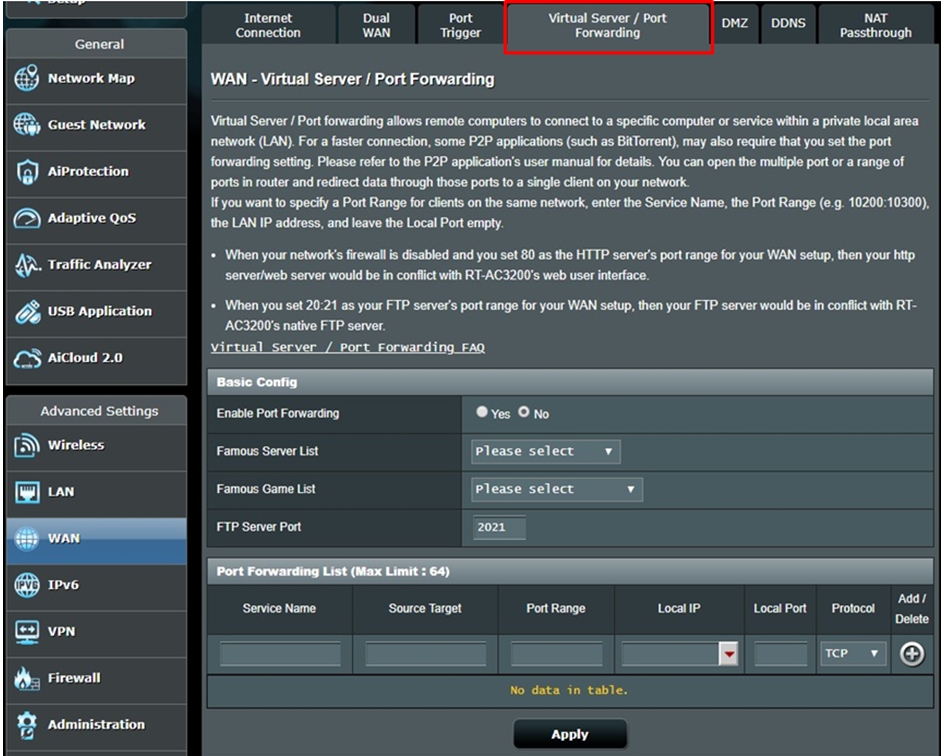
Per configurare il port forwarding per un server FTP:
Prima di impostare il port forwarding per un server FTP di un PC su Internet che non riesce a connettersi al server FTP.
Nella sezione di configurazione di base, selezionare "FTP" nella voce "Famous Server List". Immettere un intervallo di porte o la porta per il server FTP e selezionare l'IP locale.
In questo esempio, l'indirizzo IP del Server LAN è "192.168.1.103".
Clicca su "Modifica" e quindi fare clic su "Applica".
Nota: non utilizzare l'intervallo di porte 20:21 per un server FTP se è stato abilitato il servizio AiDisk sul router.
Il server FTP è ora in esecuzione utilizzando le seguenti impostazioni:
Host: 123.123.123.123
Porta: 2021
Obiettivi da raggiungere
Regole che possono essere seguite solamente per la porta corrispondente
Per l'indirizzo IP di origine è possibile:
(a) Lasciarlo vuoto. Non specificato, cioè qualsiasi IP sorgente può essere usato.
(b) Immettere un indirizzo IP specifico, ad esempio "192.168.122.1"
(c) Immettere l'indirizzo IP all'interno di una sottorete o dello stesso pool IP, ad esempio "192.168.123. *" o "192.168. *. *" o "*. *. *. *"
Per verificare se il port forwarding è stato configurato correttamente per un server FTP
1. Assicurarsi che il proprio server FTP sia configurato e funzionante.
2. Si avrà bisogno di un PC al di fuori della propria LAN, ma con accesso ad Internet (di seguito denominato "Internet PC"). Questo PC non deve essere collegato al router ASUS in alcun modo.
3. Sul PC Internet, utilizzare l'IP WAN del router per accedere al server FTP utilizzando un'applicazione FTP o un browser FTP. Se il port forwarding ha avuto successo, si dovrebbe essere in grado di accedere ai file sul server FTP.
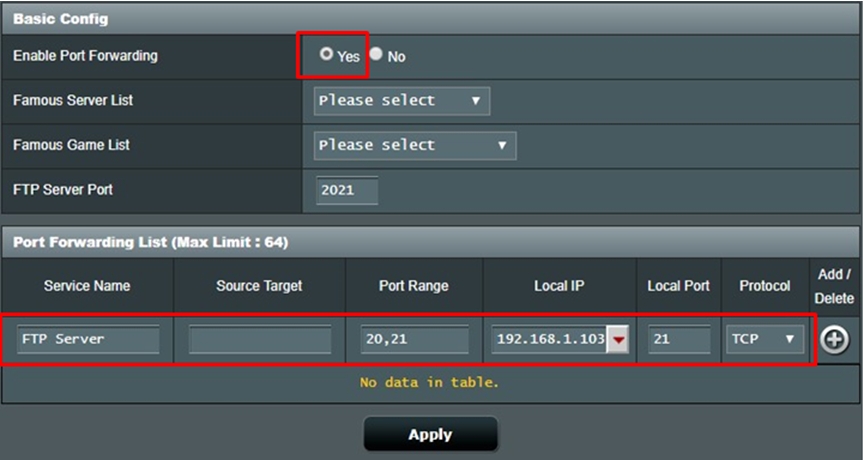
Per configurare il port forwarding per un server https:
Prima di configurare il port forwarding per un server HTTP, un PC su Internet non può connettersi al server / PC tramite HTTP.
Sotto la sezione Basic Config, seleziona "HTTP" dalla voce "Famous Server List". Immettere una porta o un intervallo di porte per il server HTTP e selezionare l'IP locale.
In questo esempio, l'indirizzo IP LAN del server è "192.168.1.103".
Fare clic su "Modifica" e quindi fare clic su "Applica".
Il server HTTP è ora in esecuzione utilizzando le seguenti impostazioni:
Host: 123.123.123.123
Porta: 80
Obiettivi da raggiungere: regole che possono essere inoltrate solo per l'indirizzo IP per la porta di corrispondenza.
Per l'indirizzo IP di origine, puoi:
(a) Lasciarlo vuoto. Non specificato, cioè qualsiasi IP sorgente può essere usato.
(b) Immettere un indirizzo IP specifico, ad esempio "192.168.122.1"
(c) Immettere l'indirizzo IP all'interno di una sottorete o dello stesso pool IP, ad esempio "192.168.123. *" o "192.168. *. *" o "*. *. *. *"
Per verificare se il port forwarding è stato configurato correttamente per un server https:
1. Assicurarsi che il proprio server HTTP sia configurato e in esecuzione.
2. Si avrà bisogno di un PC al di fuori della tua LAN, ma ha accesso ad Internet (di seguito denominato "Internet PC"). Questo PC non deve essere collegato al router ASUS in alcun modo.
3. Su Internet PC, avviare un browser Web e digitare l'indirizzo IP WAN del router sulla barra degli indirizzi. Se il port forwarding ha avuto successo, si dovrebbe essere in grado di accedere alla pagina web fornita dal server HTTP.
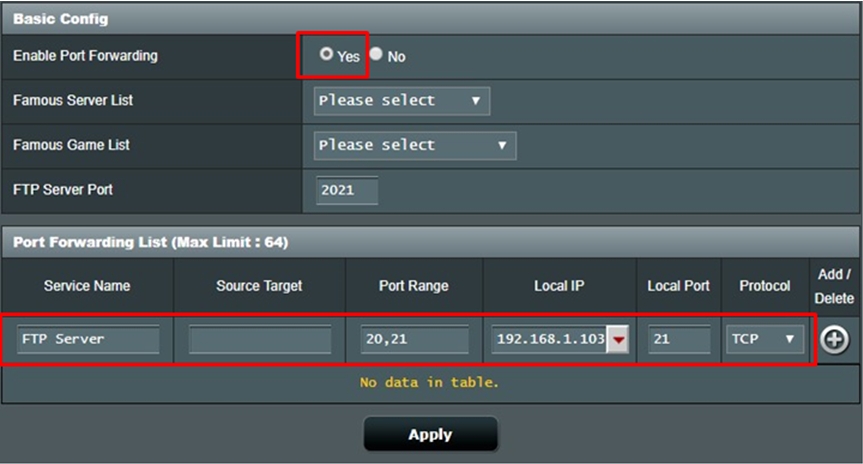
Nota: * Si prega di fare riferimento alla FAQ - Come controllare l'indirizzo IP e impostare un indirizzo IP statico / specifico usando ASUSWRT?
** Se si desidera inoltrare un intervallo di porte, ad esempio 10200: 10300, adun PC che utilizza lo stesso intervallo di porte, immettere il nome del servizio, l'intervallo di porte e l'indirizzo IP locale, ma lasciare vuota la porta locale.